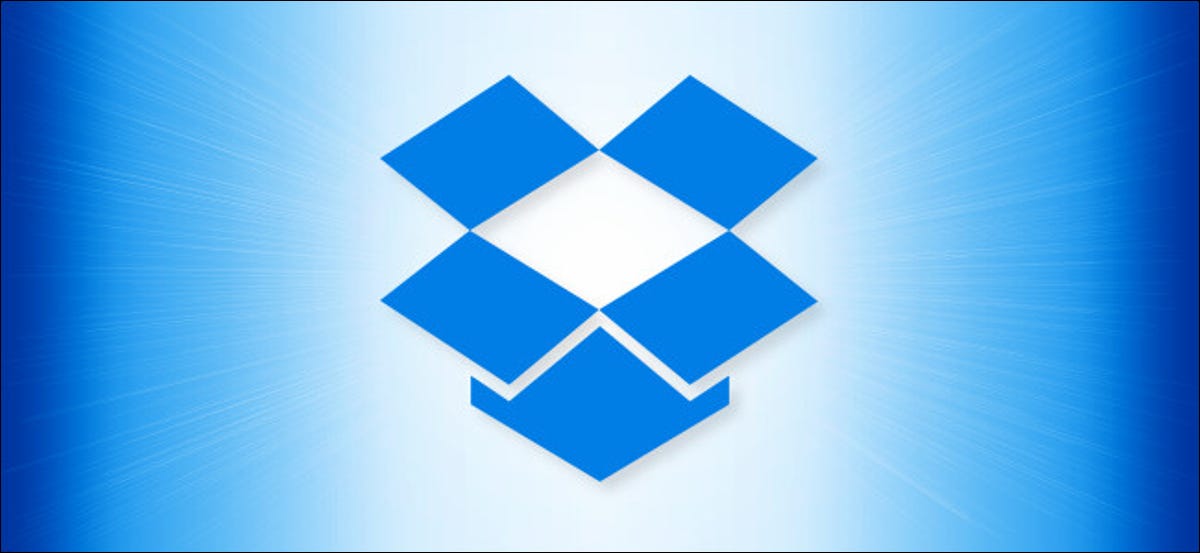
Dropbox é uma maneira prática de sincronizar arquivos entre dispositivos através da nuvem. Por padrão, O Dropbox é iniciado sempre que você liga seu PC com Windows ou Mac, mas de vez em quando você pode não querer que eu. A seguir, Veja como garantir que ele não comece na inicialização.
Primeiro, abrir caixa de depósito. Haz un clic en el ícono de “Dropbox” en el área de notificación de Windows (no canto inferior direito da tela) ou na barra de menu do Mac (no canto superior direito da tela). No menu Dropbox, clique no avatar da sua conta, que também pode parecer um círculo com suas iniciais.
![]()
![]()
No menu que aparece, selecionar “preferências”.
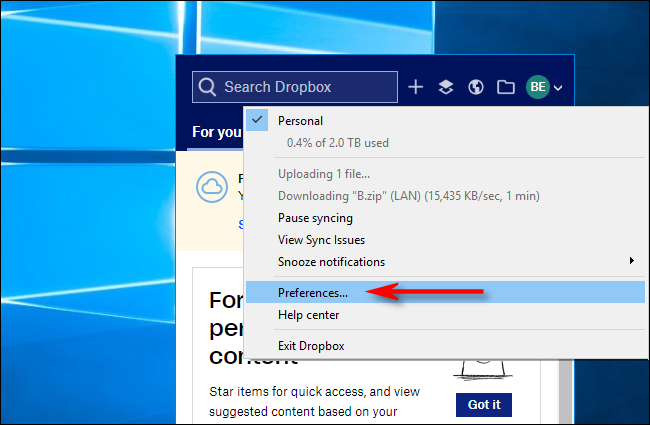
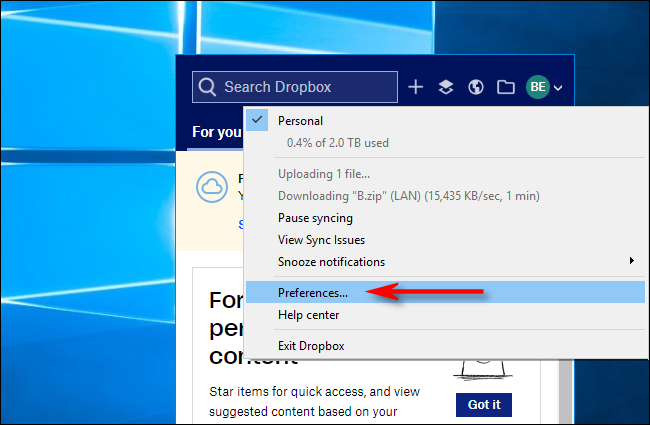
Na janela Preferências que se abre, clique na aba “Em geral”. Si hay una marca de verificación en la casilla junto a “Abra o Dropbox na inicialização do sistema”, desmárquela.
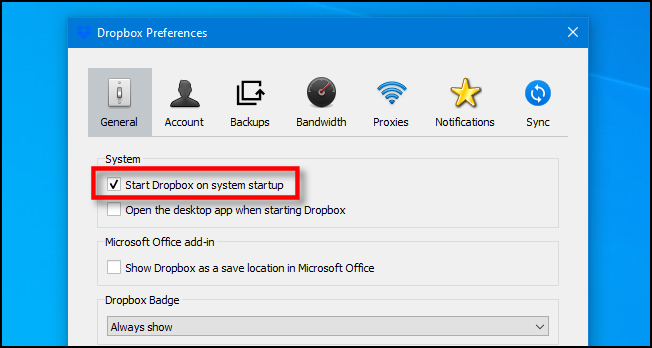
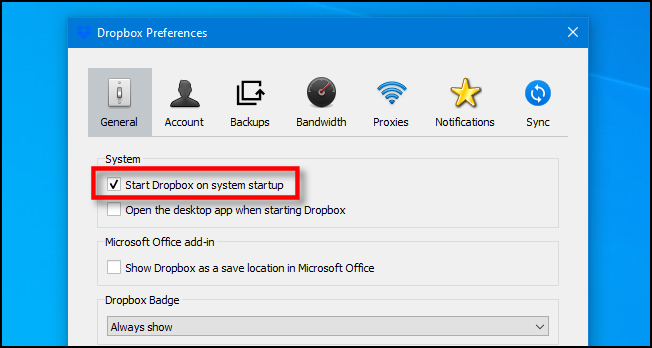
No Windows, Clique em “Aceitar” y se guardará la configuración. E Mac, clique no “X” roja en la esquina de la ventana para cerrar Preferencias. Na próxima vez que você iniciar seu PC ou Mac, O Dropbox não carrega.
Um método alternativo para PCs com Windows
No Windows, também é possível evitar que o Dropbox abra na inicialização através do Gerenciador de Tarefas. Para abrir o Gerenciador de Tarefas, clique com o botão direito na barra de tarefas e selecione “Administrador de tarefas”. No Gerenciador de Tarefas, clique na aba “Começo”. Por favor selecione “Dropbox” de la lista de aplicaciones, então clique no botão “Desativar”.
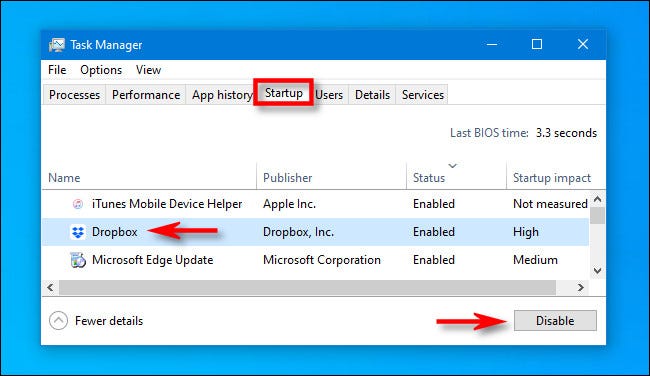
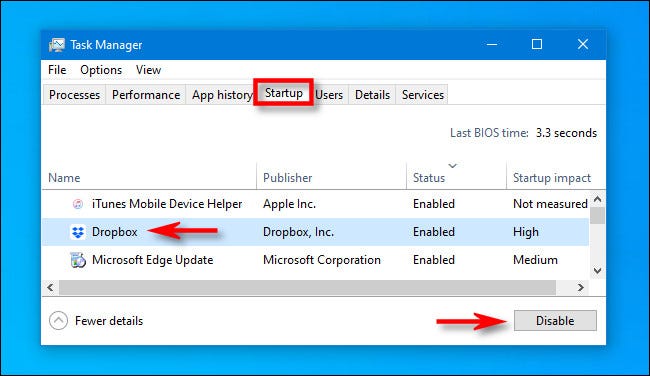
Fechar o gerenciador de tarefas. Depois disso, O Dropbox não iniciará mais na inicialização. Para iniciá-lo manualmente, abra o menu iniciar, escriba “Dropbox”, em seguida, clique no ícone do Dropbox que aparece.
Um método alternativo para Mac
Em um mac, você também pode impedir que o Dropbox seja iniciado quando você fizer login nas Preferências do Sistema. Para abrir as Preferências do Sistema, Clique no ícone “Apple” no canto superior esquerdo da tela e selecione “Preferências do Sistema”.
Em Preferências do Sistema, selecionar “Usuários e grupos”. Depois de, seleccione su cuenta de usuario y haga clic en la pestaña “Ítems de inicio de sesión”. Você verá uma lista de aplicativos que são iniciados após o login. Por favor selecione “Dropbox” e pressione o botão “menos” a continuación para eliminarlo de la lista.
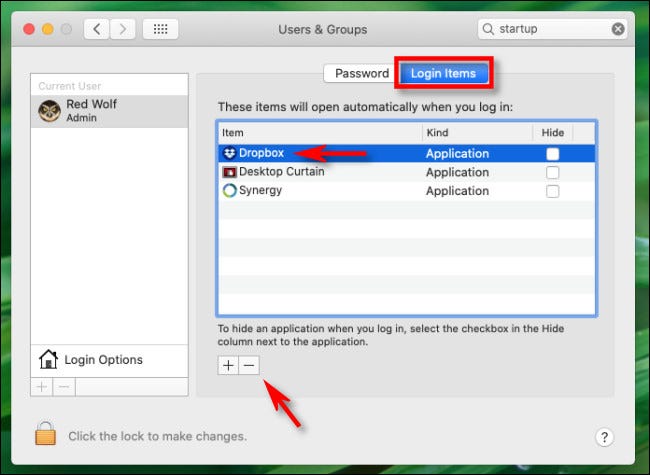
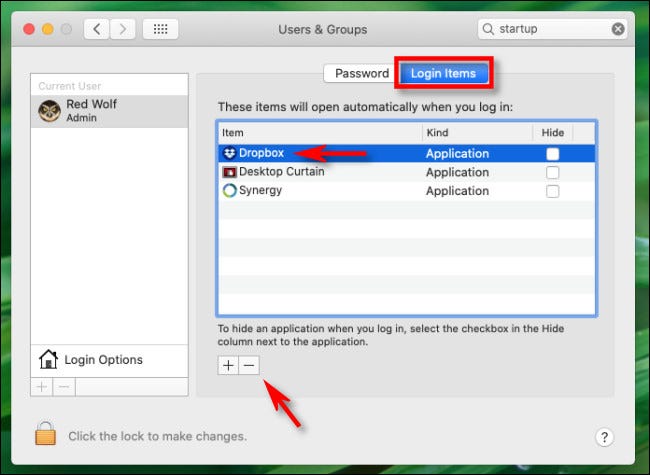
Fechar Preferências do Sistema. Da próxima vez que você entrar no seu Mac, O Dropbox não inicia. De qualquer forma, se você precisa começar mais tarde, você pode encontrar o Dropbox na pasta Aplicativos do seu Mac.
RELACIONADO: Como iniciar aplicativos em seu Mac






